การดึงเฟรมภาพจากภาพเคลื่อนไหว 4K หรือภาพเคลื่อนไหวแบบย่นเวลา 4K
คุณสามารถเลือกเฟรมแต่ละเฟรมจากภาพเคลื่อนไหว 4K หรือวีดีโอไทม์แลปส์ 4K เพื่อบันทึกเป็นภาพนิ่ง JPEG หรือ HEIF ได้ ฟังก์ชั่นนี้เรียกว่า “ดึงเฟรมภาพ”
-
เลือกภาพเคลื่อนไหว 4K หรือภาพเคลื่อนไหวแบบย่นเวลา 4K
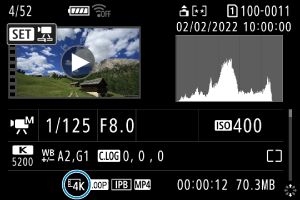
-
ในการแสดงภาพทีละภาพ ให้กดปุ่ม
-
เลือก [
]

- ภาพเคลื่อนไหวจะเริ่มเล่น
-
กดปุ่ม
เพื่อหยุดภาพเคลื่อนไหวชั่วคราว
- แผงควบคุมการเล่นภาพเคลื่อนไหวจะปรากฏขึ้น
-
เลือกเฟรมที่จะดึง
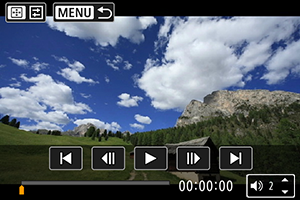
- ใช้แผงควบคุมการเล่นภาพเคลื่อนไหว เพื่อเลือกเฟรมที่จะดึงเป็นภาพนิ่ง
- สำหรับคำแนะนำการใช้แผงควบคุมการเล่นภาพเคลื่อนไหว โปรดดู แผงควบคุมการเล่นภาพเคลื่อนไหว
-
กดปุ่ม
จากนั้นเลือก [
]

-
บันทึก

-
เลือก [ตกลง] เพื่อบันทึกเฟรมปัจจุบันเป็นภาพนิ่ง JPEG
ภาพ HEIF จะได้รับการบันทึกหากคุณดึงเฟรมภาพจากภาพเคลื่อนไหวที่บันทึกโดยตั้งค่า [
: ถ่ายภาพ HDR
] เป็น [ใช้งาน]
- ตรวจสอบโฟลเดอร์ปลายทาง และหมายเลขไฟล์ภาพ
-
-
เลือกภาพที่จะแสดง
- เลือก [ดูภาพเคลื่อนไหวเดิม] หรือ [ดูภาพนิ่งที่ดึงออกมา]
ข้อควรระวัง
-
ไม่สามารถดึงเฟรมภาพได้จากภาพเคลื่อนไหว 4K ดังต่อไปนี้
- ภาพเคลื่อนไหวที่บันทึกโดยตั้งค่า [
: การตั้งค่า Canon Log] เป็น [เปิด (
)]
- ภาพเคลื่อนไหวที่บันทึกด้วยกล้องอื่นๆ
- ภาพเคลื่อนไหวที่บันทึกโดยตั้งค่า [
- ไม่สามารถดึงเฟรมภาพได้เมื่อกล้องเชื่อมต่ออยู่กับคอมพิวเตอร์